Que vous soyez nouveau sur Silhouette CAMEO ou simplement un débutant en vinyle à transfert thermique, j’ai quelques conseils et astuces pour vous permettre de commencer votre premier projet HTV !

Le vinyle à transfert thermique est un type spécial de vinyle qui peut être découpé sur les machines de découpe Silhouette qui peut ensuite être appliqué sur le tissu que ce soit des vêtements, des housses d’oreillers, des sacs, etc avec la chaleur et la pression. Vousc an utiliser une presse à chaleur ou un fer à repasser – bien qu’une presse à chaleur soit fortement recommandée si vous faites beaucoup de projets HTV ou si vous vendez tout court !
Silhouette Heat Transfer Vinyl Tips for Beginners
Je suggère de garder votre premier projet de transfert thermique simple, en travaillant avec quelque chose de facile comme un t-shirt qui a une grande surface ouverte et qui est facile à repasser ou à thermopsier. Vous pouvez également tester le vinyle HTV sur une pièce peu coûteuse jusqu’à ce que vous ayez le coup de main. J’ai acheté ce t-shirt au magasin d’artisanat pour seulement 1 $.
Les bases du vinyle à transfert thermique pour les débutants
Vous pouvez acheter des feuilles de vinyle à transfert thermique dans des endroits comme Swing Design, Amazon ou Expressions Vinyl. Je vous recommande d’utiliser un HTV de qualité comme la marque Siser Easyweed ou Chemica. Ce sont les meilleures marques de vinyle de transfert thermique pour la qualité et ils coupent très facilement et de manière cohérente sur Silhouette CAMEO et Portrait.
Si vous commencez par découper un HTV lisse comme Easyweed – qui existe dans de nombreuses couleurs – vous apprendrez les bases et vous vous sentirez plus confiant lorsque vous commencerez à expérimenter avec le vinyle de transfert thermique pailleté, le HTV extensible, le flocage et la superposition de vinyle de transfert thermique pour des motifs multicolores !
La plupart des vinyles de transfert thermique – à l’exception de certains HTV à motifs – sont vendus sur des feuilles de support transparentes. Le HTV doit être coupé (à l’envers) et désherbé alors qu’il est encore sur la feuille de support. La feuille de support transparente sera retirée une fois le HTV pressé sur la surface du t-shirt.
Fournitures et outils de la Silhouette CAMEO et du vinyle à transfert thermique
Réunissez toutes vos fournitures avant de commencer. Voici ce dont vous aurez besoin :
- Vinyle à transfert thermique
- T-shirt ou autre tissu où vous voulez placer le transfert thermique
- Fer à chaud ou presse à chaleur
- Tissu de coton fin comme un mouchoir ou un drap ou une feuille de téflon
- Outil de désherbage en vinyle comme un crochet
- Matelas de découpe Silhouette
Modèles de vinyle à transfert thermique : Comment configurer pour le HTV dans Silhouette Studio
Ouvrir le logiciel Silhouette Studio. J’ai fait un t-shirt pour ma fille en utilisant un design que j’avais acheté dans le Silhouette Design Store. (Je partagerai quelques conseils sur l’utilisation de deux couleurs de vinyle de transfert thermique dans un post de suivi, mais pour l’instant, travaillons avec une seule).
Tous les designs achetés à partir de dans la boutique Silhouette seront enregistrés dans votre dossier Silhouette Cloud dans la bibliothèque du studio Silhouette. Pour accéder à ces designs, ouvrez votre bibliothèque et faites défiler vers le bas jusqu’à votre dossier Cloud. Si vous n’avez pas de dossier Cloud, vous devrez configurer le Silhouette Cloud pour accéder à tous les designs du Silhouette Design Store.
Repérez votre design dans votre bibliothèque et double-cliquez dessus pour ouvrir le design dans l’espace de travail.
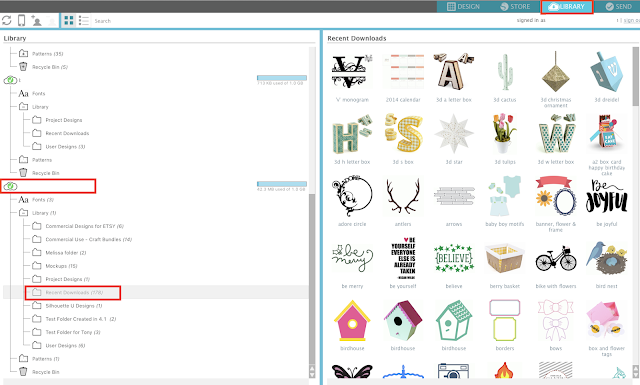
Une fois qu’il est dans l’espace de travail, cliquez sur l’onglet Mise en page assurez-vous que la taille de la page est « Automatique – CAMEO » (ou Automatique – Portrait). Plus bas dans la fenêtre, choisissez « CAMEO 12×12 » pour la taille du tapis de découpe.
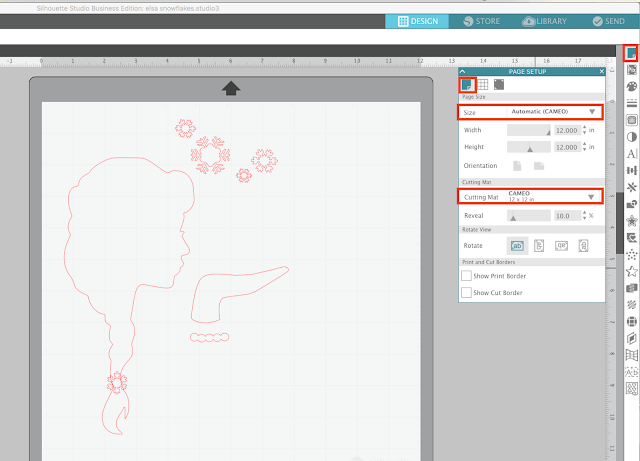
Si votre dessin est groupé et que vous devez le réorganiser, vous devrez sélectionner le dessin >clic droit >dégrouper. Dégrouper un design dans Silhouette Studio mettra une sélection individuelle ou des boîtes de délimitation autour des formes qui composent le plus grand design.
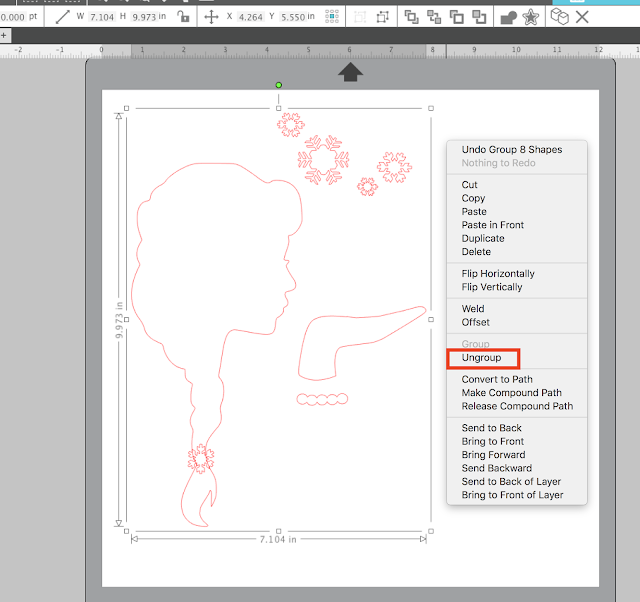
Si votre design doit être dimensionné, dimensionnez toutes les pièces en même temps en sélectionnant toutes les formes puis en tirant le nodule d’angle.
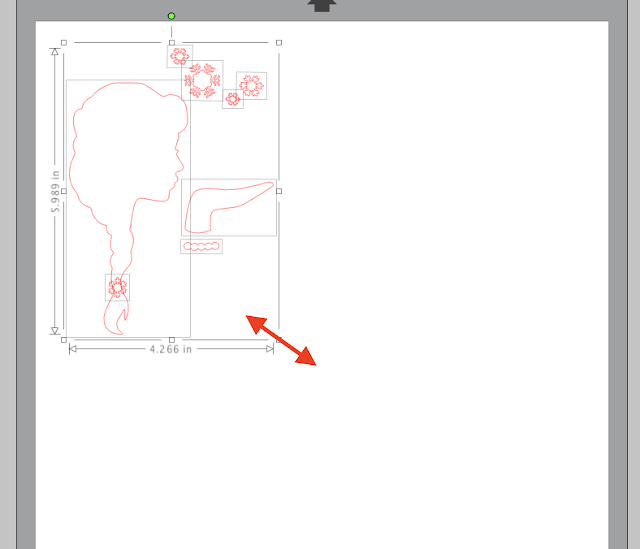
La chose la plus importante à garder à l’esprit lors de la découpe de projets de vinyle de transfert thermique Silhouette est que le design doit être reflété avant la découpe. Le HTV doit être coupé à l’envers de sorte que lorsqu’il est retourné sur la chemise et appliqué, il est correctement orienté. Pour mettre en miroir ou retourner un motif dans Silhouette Studio, sélectionnez le motif >clic droit >Retourner horizontalement.
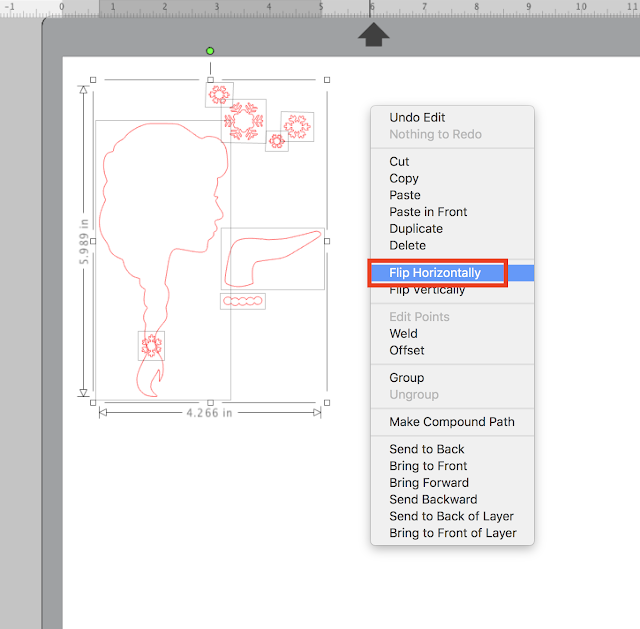
Maintenant vous êtes prêt à couper.
Allez dans le panneau Envoyer en haut à droite de Silhouette Studio. Dans le menu Matériel, sélectionnez Vinyle de transfert thermique, lisse dans la liste des matériaux. Cela affichera ensuite les paramètres de coupe recommandés le long du bas de Silhouette Studio.
Vérifiez que vous avez des lignes de coupe rouges et audacieuses autour de votre design qui apparaîtront lorsque « Cut » sera sélectionné. L’outil doit être soit l’Autoblade (par défaut pour la Silhouette CAMEO 3), soit la lame à cliquet.
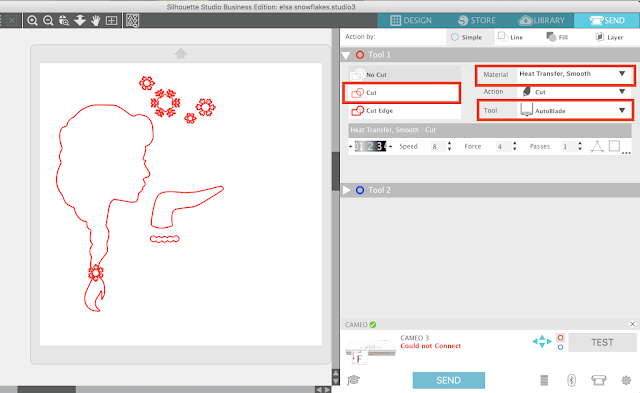
Si vous utilisez la lame à cliquet, vous devrez régler manuellement la profondeur de la lame en utilisant le cliquet intégré à l’avant de la machine pour modifier la profondeur de la lame.
Placez le HTV sur le tapis de découpe Silhouette avec le côté brillant (feuille de support) du HTV vers le bas. Cela mettra le côté adhésif ou le côté arrière du HTV vers le haut – c’est pourquoi vous découpez à l’envers.
Placez le bord supérieur du tapis de découpe doucement contre les rouleaux, puis le bord gauche aligné avec la ligne et les flèches sur le côté gauche de la machine. Maintenez-le en place d’une main tout en cliquant sur « Load » ou « Load Mat » sur l’écran tactile.
Cela va tirer le tapis et le HTV sous les rouleaux et dans la bonne position de départ.
Retournez dans Silhouette Studio et, à partir du panneau d’envoi, cliquez sur « Envoyer » .
Lorsque la découpe du motif est terminée, déchargez-le de la machine et désherbez-le. Avant de s’assurer de laisser le design réel de vinyle de transfert à chaud SUR LE SUPPORT CLAIR ! !!
C’est ici que la magie opère. Étendez votre chemise à plat sur votre planche à repasser et ayez votre fer très chaud. Positionne ton dessin exactement comme tu veux qu’il soit. Assurez-vous que le support en plastique transparent est relevé et que le vinyle touche le t-shirt ou ce sur quoi vous transférez le motif. Si vous avez du texte, il est facile de voir maintenant pourquoi vous aviez besoin de faire un miroir de l’image avant de couper.
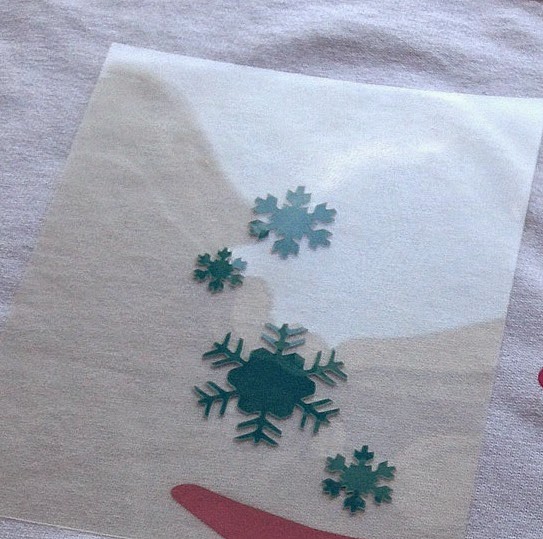
Prenez votre morceau supplémentaire de matériau – la feuille, le mouchoir ou la feuille de téflon – et posez-le sur le support htv. Maintenant, appuyez votre fer à repasser (ou presse à chaleur) sur le dessus avec beaucoup de pression pendant environ 45-60 secondes.
Si vous utilisez une presse à chaleur, le temps et la température recommandés pour Siser Easyweed est de 305 degrés pendant 20 secondes. Retournez le t-shirt et appuyez à nouveau sur la face arrière du HTV pendant 20 secondes. Cela attire le vinyle HTV plus loin dans la chemise pour s’assurer qu’il ne se décolle pas.
Retirez le fer à repasser et le tissu supplémentaire et décollez lentement une petite zone du support transparent. Si le vinyle ne reste pas sur la chemise, reposez le tout et ajoutez plus de chaleur et de pression du fer à repasser. Si le vinyle de transfert thermique adhère, et il le devrait, décollez lentement le support.
Vous vous demandez comment découper un motif HTV multicolore avec Silhouette CAMEO ? Consultez ce tutoriel sur la façon de superposer des vinyles de transfert thermique.
